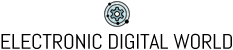Значение и функция кнопки Win
2023-08-27 05:06:49
Клавиша Win на клавиатуре: что она означает и как она влияет на работу компьютера? Эта небольшая кнопка, украшающая нашу клавиатуру, часто вызывает любопытство и вопросы. В этой статье мы раскроем все секреты клавиши Win - ее функции, местонахождение на ноутбуке и даже то, что происходит при нажатии комбинаций клавиш Win R и Win G. Многие из нас используют эту клавишу каждый день, однако не всегда знают ее полный потенциал. С помощью клавиши Win можно запускать приложения, переключаться между окнами, открывать меню пуск и многое другое. Так что давайте подробнее разберемся, каким образом клавиша Win дает нам возможность управлять компьютером и оптимизировать нашу работу.
Что значит слово Win?
Когда мы говорим о слове "Win" на клавиатуре, мы отсылаемся к клавише с символом Windows. Она обладает особым значением и играет важную роль при работе на компьютере под управлением операционной системы Windows. Но что же означает само слово "Win"? Отвечая на этот вопрос, нужно обратиться к истории создания операционной системы. Сокращение от Windows происходит от английского слова "window", что в переводе означает "окно". Это название было выбрано для обозначения графической среды операционной системы, предоставляющей возможность отображать информацию в виде окон на мониторе. Таким образом, клавиша "Win" на клавиатуре символизирует победу пользователей Windows, открывая перед ними мир возможностей и удобств работы с компьютером.
Где находится клавиша Win на ноутбуке?
Одной из важных вещей при работе с клавиатурой ноутбука является нахождение клавиши "Win". Эта клавиша обычно находится в нижнем ряду клавиш, между клавишами "Ctrl" и "Alt". Она обычно имеет значок окна, и вы можете легко ее обнаружить. На некоторых ноутбуках эта клавиша может быть помечена символом Windows - флагом с четырьмя квадратами. Если вы не можете найти клавишу "Win" на вашем ноутбуке, обратитесь к руководству пользователя для точного описания расположения клавиш на вашей модели.

Что будет если нажать Win R?
Нажатие комбинации клавиш Win R вызывает окно "Выполнить" в операционной системе Windows. Это открывает перед вами возможность запуска различных программ, файлов и команд. При нажатии клавиши Win R открывается окно "Выполнить", где вы можете вводить команды или пути к программам, чтобы быстро запустить их. Например, вы можете ввести "cmd" для открытия командной строки или "appwiz.cpl" для открытия "Установки и удаления программ". Клавиша Win R является мощным инструментом для быстрого доступа к различным функциям и управления операционной системой Windows. Она помогает вам сократить время, которое требуется для выполнения определенных задач, и повышает вашу продуктивность.
Как нажать сочетание клавиш Win R?
Для того чтобы нажать сочетание клавиш Win R и вызвать окно "Выполнить", вам потребуется нажать и удерживать клавишу Win, а затем нажать клавишу R. Это означает, что сначала нажимается клавиша с символом Windows или окна, а затем клавиша R. При этом обе клавиши должны быть нажаты одновременно. После этого должно открыться окно "Выполнить", где вы сможете вводить команды и запускать различные приложения или файлы.
Как нажать Win G?
Нажатие клавиши Win G на клавиатуре открывает панель игровых инструментов в операционной системе Windows. Эта функция предназначена для игроков и позволяет им выполнять различные действия, связанные с игровым процессом. Чтобы нажать клавишу Win G, вам просто нужно нажать и удерживать клавишу Win, а затем нажать клавишу G. Панель игровых инструментов позволяет записывать геймплей, делать скриншоты, открывать чат или использовать другие игровые функции. Эта функция предлагает удобный способ управления игровым процессом и делает игровой опыт более интересным и захватывающим.
Другие вопросы о клавише win на клавиатуре
1. Как нажать сочетание клавиш Win + D?
Нажатие сочетия клавиш Win + D на клавиатуре сворачивает все открытые окна и показывает вам рабочий стол. Для того чтобы нажать эту комбинацию, просто нажмите и удерживайте клавишу Win, а затем нажмите клавишу D. Это очень удобно, когда вы хотите быстро спрятать все окна и перейти на рабочий стол.
2. Как изменить функциональность клавиши Win на клавиатуре?
Windows предоставляет возможность изменять функциональность клавиши Win на клавиатуре с помощью специальных настроек. Для этого перейдите в раздел "Параметры" в меню "Пуск" и выберите "Система". Затем выберите "Уведомления и действия" и прокрутите вниз до раздела "Поведение клавиши Win". Здесь вы можете выбрать, какая функция будет выполняться при нажатии клавиши Win - открытие меню пуск, переключение между приложениями и окнами, открытие центра уведомлений или ничего не делать. Выберите наиболее удобную функциональность и сохраните настройки.
3. Как использовать клавишу Win в играх?
Клавиша Win может быть конфликтной с некоторыми играми, особенно если они используют клавишу Win внутри игры. Чтобы предотвратить случайное нажатие клавиши Win во время игры, вы можете включить "Режим геймера" в настройках Windows. Для этого перейдите в "Параметры", затем выберите "Игры" и откройте раздел "Режим геймера". Включите режим геймера, чтобы временно отключить функциональность клавиши Win и избежать нежелательных переключений или выходов из игры. Помните, что после завершения игры не забудьте вернуться в обычный режим работы клавиши Win, чтобы использовать ее для других функций Windows.
В этой статье мы рассмотрели различные аспекты клавиши "Win" на клавиатуре. Мы изучили, что означает это слово и как оно связано с операционной системой Windows. Мы также узнали, где находится клавиша "Win" на ноутбуке и какие функции она выполняет при нажатии в сочетаниях с другими клавишами. Мы углубились в вопрос о том, что происходит при нажатии клавиши "Win R" и как использовать ее для вызова окна "Выполнить". Кроме того, нам удалось разобраться в нажатии клавиши "Win G" для открытия панели игровых инструментов. Наконец, мы предоставили ответы на дополнительные вопросы, связанные с этой клавишей. Помимо всего этого, мы показали, что клавиша "Win" является мощным инструментом, позволяющим нам легко управлять компьютером и повышать нашу продуктивность при работе с операционной системой Windows.